1. 概述编辑
1.1 版本
| 报表服务器版本 | 插件版本 | 功能变更 |
|---|---|---|
| 11.0.16 | 1.0 | - |
1.2 应用场景
FineReport 报表提供「模板主题」功能,可以切换模板主题,但无法切换控件的样式,导致控件与报表整体配色风格不统一,用户需要花费大量时间调整控件样式。
因此 FineReport 提供「控件显示增强」插件,支持在「模板主题」中自定义「参数面板」和「控件」样式,满足用户自定义需求,同时控件样式在支持自定义的基础上,新增「跟随主题」设置项,提高用户的报表制作效率。
1.3 功能简介
支持 CPT 和 FRM 两种报表类型的「模板主题」中自定义「参数面板」和「控件」样式。
普通报表支持在开启「新计算引擎」的条件下使用插件。
普通报表支持在「分页预览」、「填报预览」、「数据分析预览」下使用。
决策报表的新自适应和旧自适应均支持使用此插件。
参数面板仅支持自定义「背景」,如下图所示:
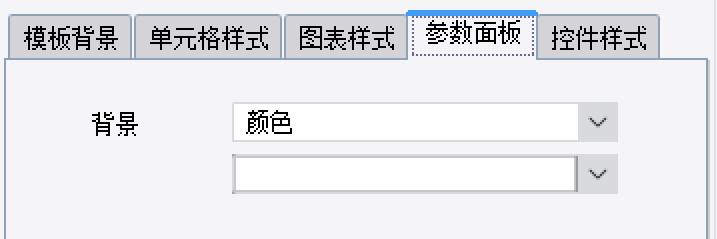
控件样式支持自定义「主题色」、「边框线型」、「圆角边框」、「字体大小」。如下图所示:

控件样式默认支持两种不同的风格
1)风格1:和模板主题色没有那么强的关联,大多使用了灰色,灰色属于中性色能够比较好的与各种类型、配色的模板匹配,同时能够减少视觉干扰,有助于强调突出页面内其他数据看板。如果模板内的图表颜色比较多的话,使用风格一比较合适。
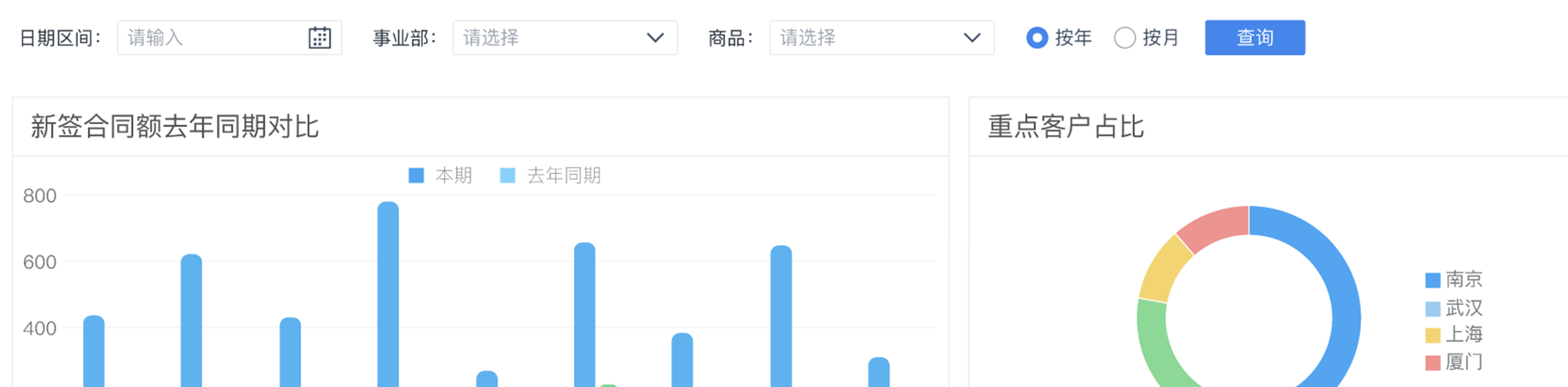
2)风格2:优势是和整个模板的主题色强关联,能够确保整个界面外观的一致性,在视觉上脱颖而出,控件需要经常使用、很重要或者它是整个界面的核心功能,那么可以使用风格2。
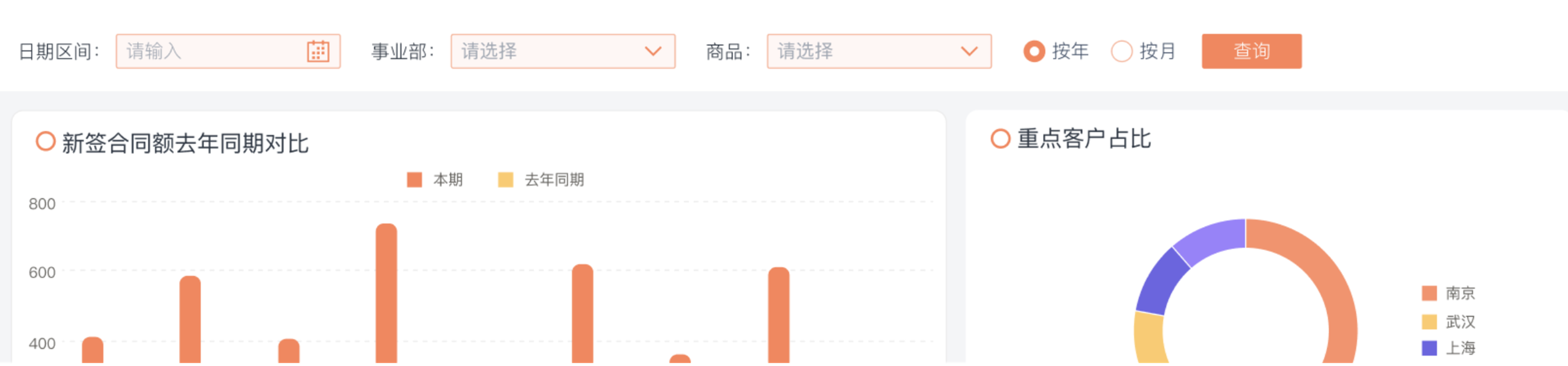
1.4 不同控件的差异
| 控件类型 | 主题色 | 边框线型 | 圆角边框 | 字体大小 |
|---|---|---|---|---|
文本控件 | ✔ | ✔ | ✔ | ✔ |
| 数字控件 | ✔ | ✔ | ✔ | ✔ |
| 密码控件 | ✔ | ✔ | ✔ | ✔ |
文本域控件 | ✔ | ✔ | ✔ | ✔ |
| 标签控件 | ✔ | |||
| 按钮控件 | ✔ | ✔ | ✔ | ✔ |
复选按钮组控件/复选按钮控件 | ✔ | ✔ | ||
下拉框控件/复选下拉框控件 | ✔ | ✔ | ✔ | ✔ |
| 下拉树控件/复选下拉树控件 | ✔ | ✔ | ✔ | ✔ |
视图树控件 | ✔ | ✔ | ||
| 日期控件 | ✔ | ✔ | ✔ | ✔ |
2. 示例编辑
2.1 获取插件
「控件显示增强」插件目前仍处于内测阶段,如果您想试用此插件,请扫描下方二维码获取插件安装包:

2.2 安装插件
设计器插件安装方法请参见:设计器插件管理
服务器安装插件方法请参见:服务器插件管理
2.3 自定义控件样式
打开报表%FR_HOME%\webroot\WEB-INF\reportlets\GettingStarted.cpt
2.3.1 开启控件显示增强
插件安装完成后,新建模板默认开启「控件显示增强」。
已经完成制作的模板如需开启「控件显示增强」,点击「模板>控件显示增强」,勾选「开启控件显示增强」选项即可,如下图所示:
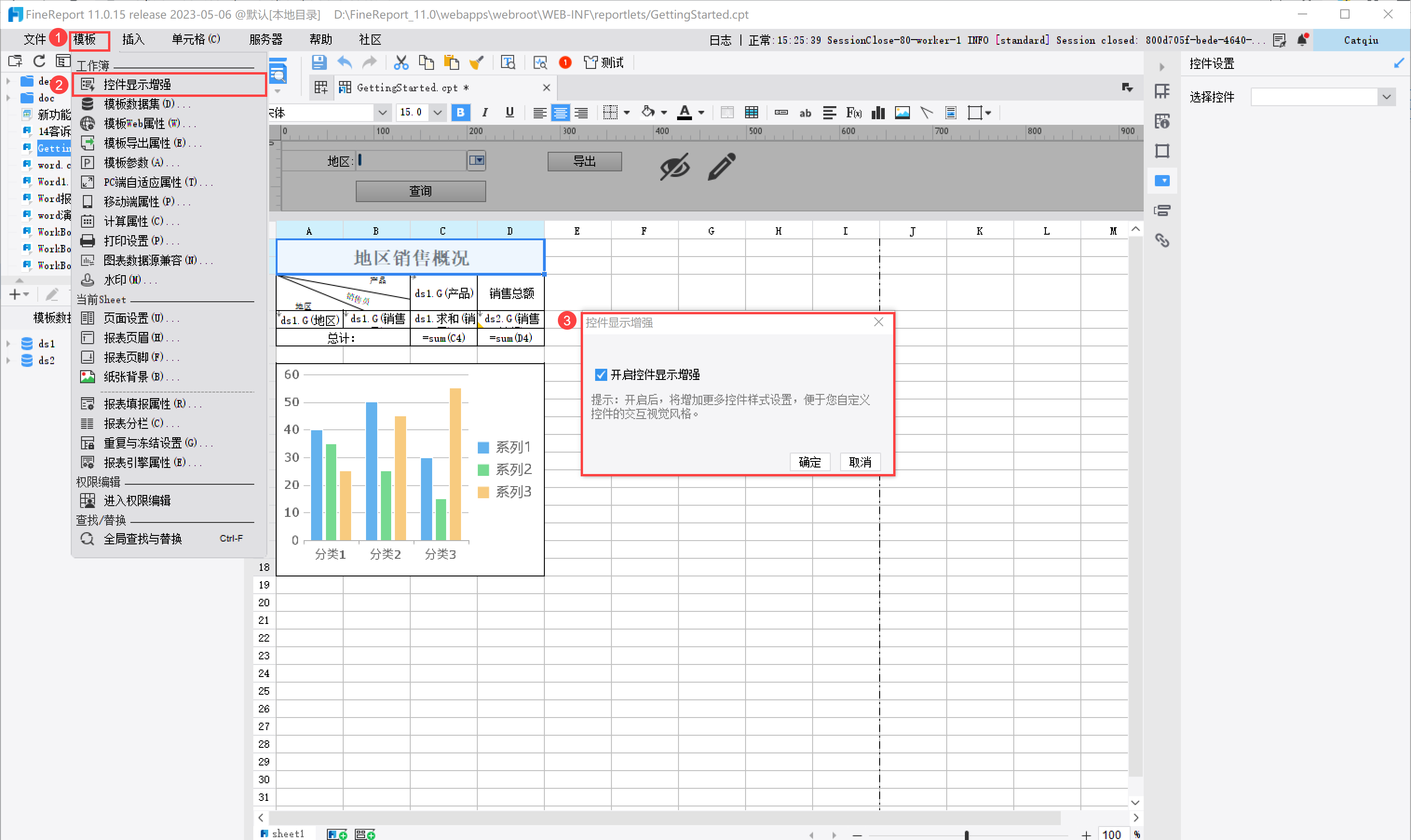
2.3.2 自定义控件样式
选择「模板主题>模板主题管理」,点击「编辑」按钮。
在「细节定制」中选择「控件样式」,并根据自己的需求设置「主题色」 、「风格」、「边框线型」、「圆角边框」、「字体大小」,即可在左侧的整体预览中看到大致的控件效果,如下图所示:
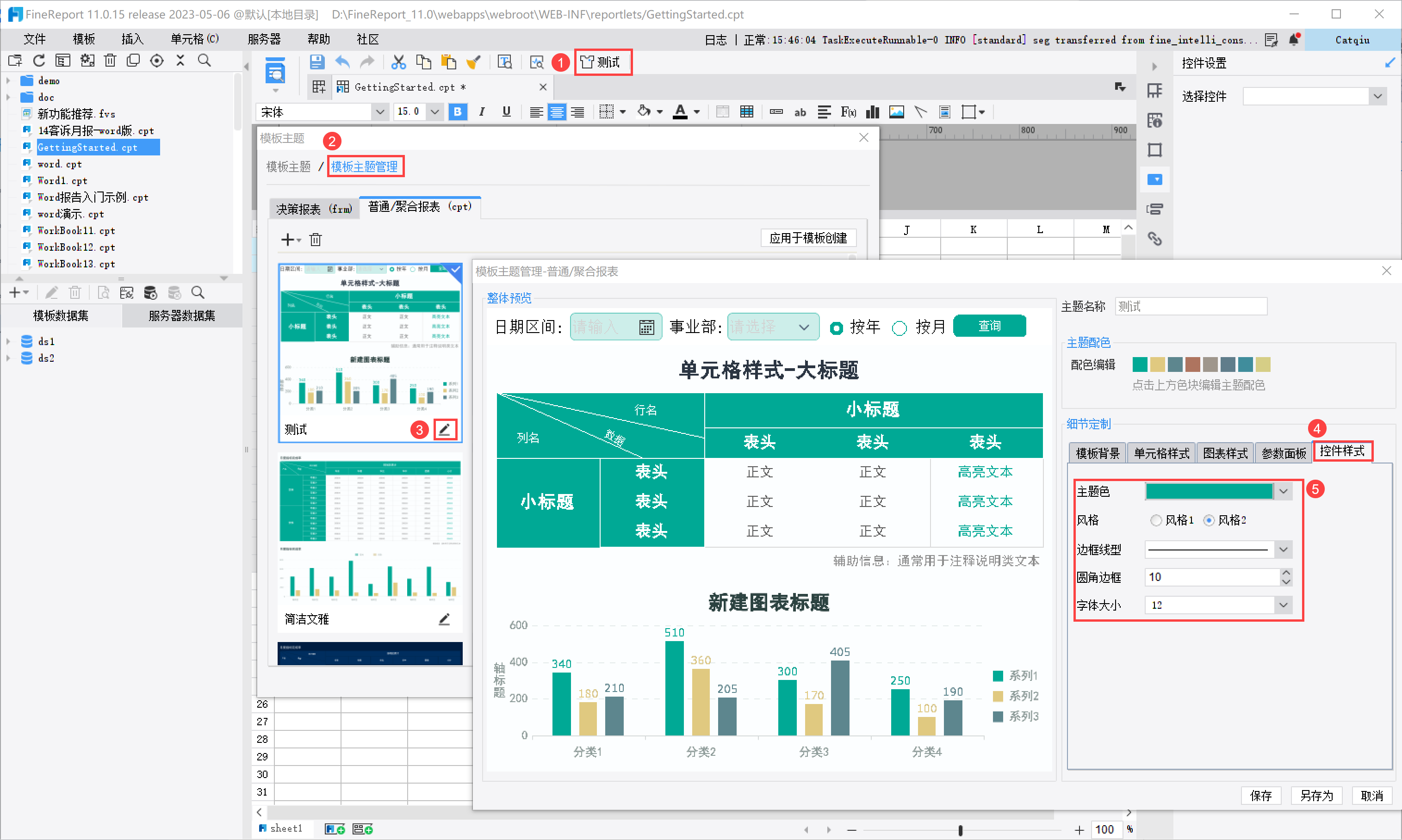
2.3.3 自定义参数面板背景
在「细节定制」中选择「参数面板」,设置背景为灰色,如下图所示:
编辑完成后,选择保存。
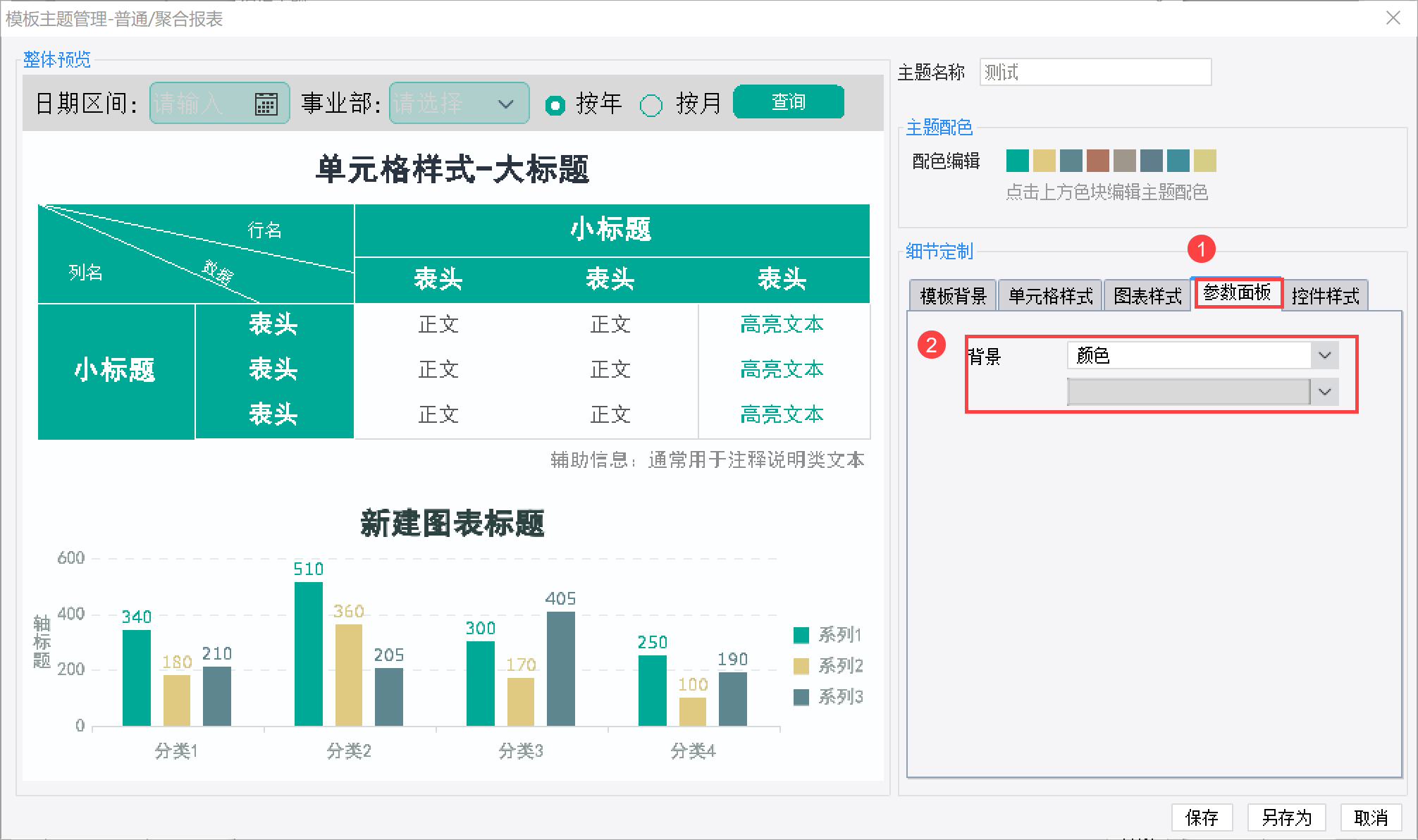
2.4 选择主题
设置报表主题为刚刚保存的「测试」主题。
编辑参数面板,可以看到背景已经变成灰色,编辑控件,在右侧的属性中的「样式设置」选择「跟随主题」即可,如下图所示:
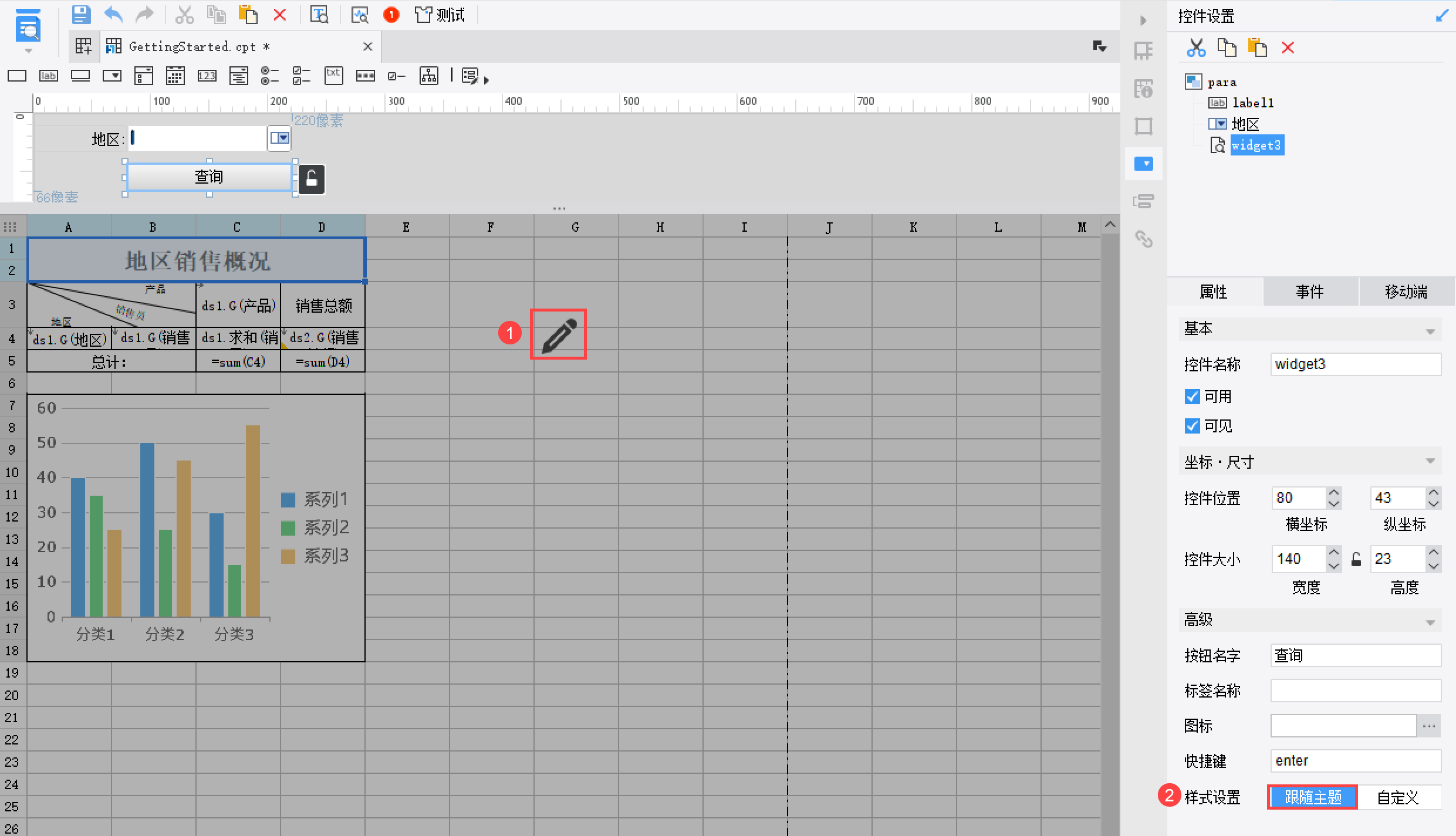
3. 效果预览编辑
保存报表,进行预览,自定义效果如下图所示:
注:暂不支持移动端。


